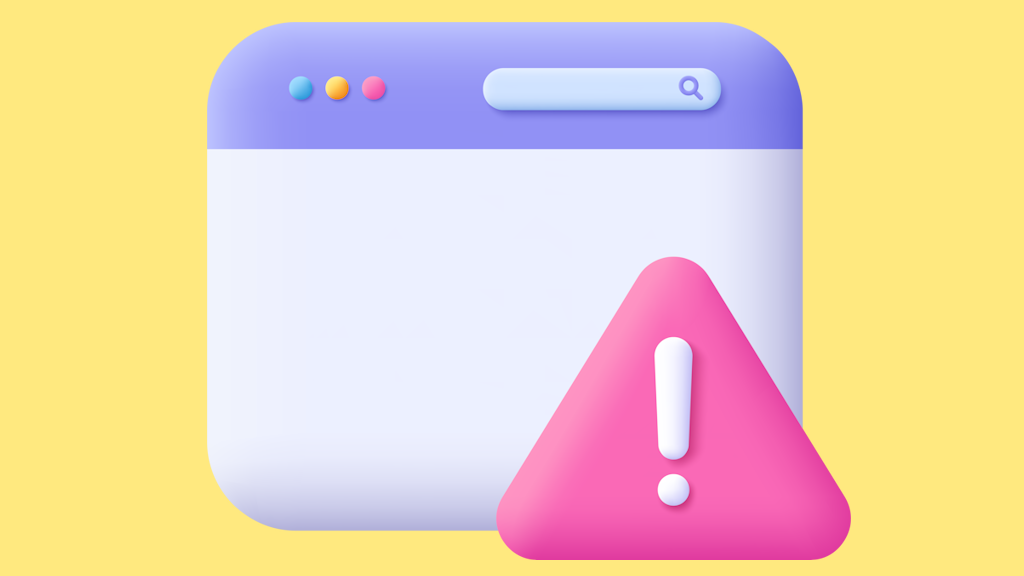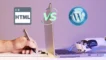4 روش تبدیل پاورپوینت به ورد
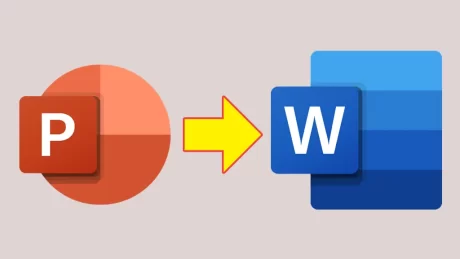
در این نوشته، روشهای مختلف تبدیل پاورپوینت به ورد را قدم به قدم توضیح میدهیم. این نوشته به شما کمک میکند به راحتی پاورپوینت خود را در کمترین زمان ممکن به ورد تبدیل کنید.
ممکن است شما به عنوان مدرس و یا ارائه دهنده هر نوع محتوا، تصمیم بگیرید اسلایدهای پاورپوینت حرفه ای خود را چاپ کرده و در اختیار مخاطب قرار دهید. این کار قطعاً برای مخاطب لذتبخش است. چون اطمینان دارد که تمامی مطالب شما را در اختیار داشته و نیاز نیست مطالب را یادداشت کند. در این حالت مخاطب با تمرکز کامل به صحبتهای شما گوش میدهد. علاوه بر این در مواقع لزوم میتواند نکات تکمیلی هر اسلاید را در نسخه چاپی آن، در کنار هر اسلاید یادداشت کند.
برای چاپ اسلایدهایتان بهتر است پاورپوینت به ورد تبدیل و سپس چاپ شود.
در حالت دیگر ممکن است بخواهید پاورپوینت خود را به ورد تبدیل کرده و با اضافه کردن نکات تکمیلی، از آن در قالب Word ، PDF ، Ebook و … استفاده کنید.
اولین راه برای تبدیل پاورپوینت به ورد، کپی و پیست کردن مطالب است. اما این روش، قطعاً بهترین روش نیست!
چون ممکن است پاورپوینت شما از اسلایدهای زیادی تشکیل شده باشد و این کار عملاً زمانبر است. در این روش قطعاً چینش تصاویر و متن شما به هم میریزد و دردسرساز خواهد بود!
به همین دلیل در این مقاله 4 روش برای تبدیل پاورپوینت به ورد را توضیح خواهم داد. در هر روش مزیتها و معایب هریک را بیان خواهم کرد.
استفاده از وبسایتهای converter برای تبدیل پاورپوینت به ورد
در اغلب وبسایتهایی که فرمتهای مختلف اسناد را به هم تبدیل میکنند، فونتهای فارسی به هم میریزد. در نتیجه متن حاصل قابل استفاده نیست. اما شما میتوانید با مراجعه به آدرس convertio.co/pptx-doc ، طبق توضیحات تصاویر زیر، بدون به هم ریختن فونت، این تبدیل را انجام دهید:
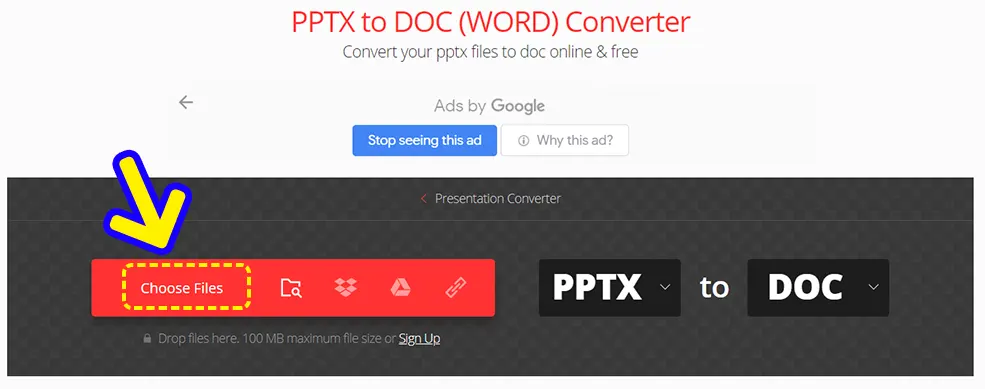
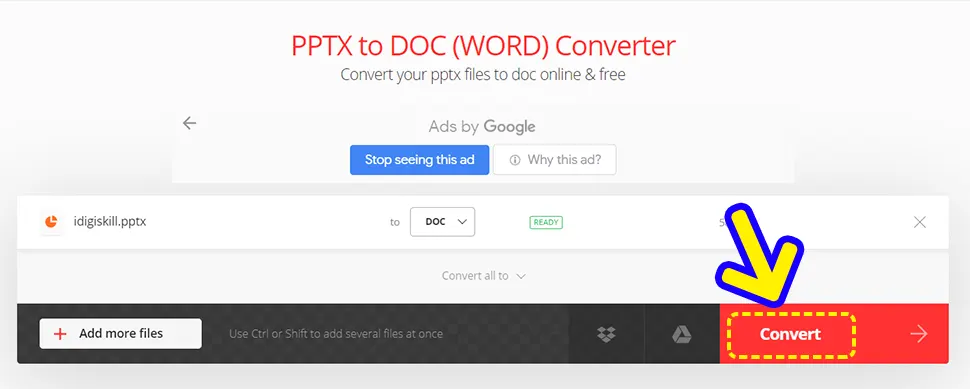
پس از انجام دو مرحله فوق، پاورپوینت به ورد تبدیل میشود.سپس به راحتی میتوانید سند Word حاصل از PowerPoint خود را دانلود کنید. پس از باز کردن این فایل، با کلیک برروی گزینه Enable Editing (بالای صفحه) میتوانید تغییرات دلخواه را اعمال کنید.
دقت کنید که در این روش تبدیل پاورپوینت به ورد، متن و تصاویر منتقل میشود. ولی فونت و سایز متون را باید به صورت دستی تغییر دهید.
این روش برای Edit و تکمیل متن و در نهایت تبدیل به یک PDF یا Ebook کامل مناسب است. ولی برای چاپ و ارائه به مخاطبین مناسب نیست. چون فضای خالی برای یادداشت برداری مخاطب وجود ندارد.
2. کپی متن اسلایدها با استفاده از سربرگ outline view
در این روش وارد سربرگ outline view در پاورپوینت مورد نظر میشویم. در این حالت متن هراسلاید به صورت کامل در سمت چپ نمایش داده میشود. کل متن را انتخاب کرده و با زدن کلیدهای ترکیبی ctrl + c ، متن را کپی و در سند Word با زدن ctrl + v آن را پیست میکنیم:

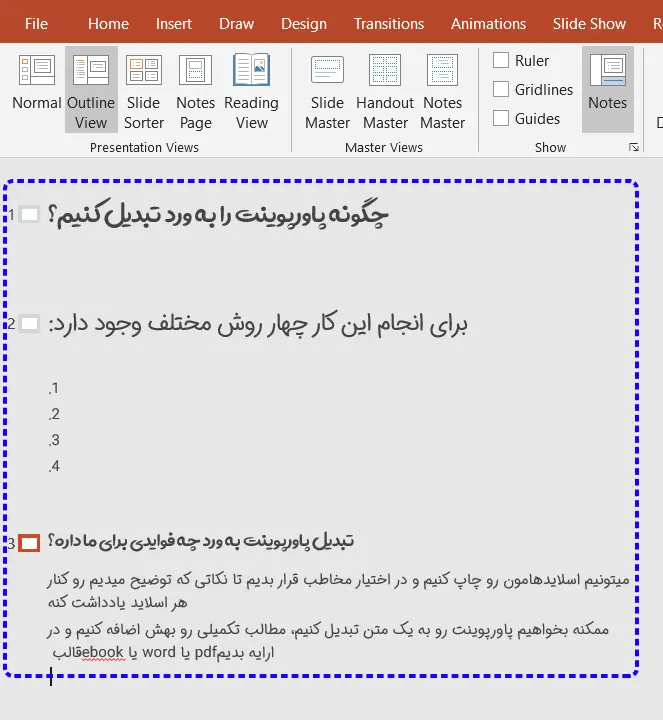
نکته بسیار مهم در این روش تبدیل پاورپوینت به ورد این است که در تب outline view متونی را میتوانید ببینید که از ابتدا در کادرهای title و subtitle نوشته شده باشند (متون نوشته شده در placeholder ها). یعنی اگر متنهایتان را از تب insert گزینه text box نوشتهاید، نمیتوانید از این روش استفاده کنید.
علاوه بر این، در این روش فقط متن کپی میشود و تصاویر منتقل نمیشوند.
همچنین فونت و سایز متن شما نیز تغییر میکند. پس از انتقال متن به سند Word ، میتوانید فونت و سایز متن را تغییر دهید.
3. ذخیره پاورپوینت در قالب فرمت rtf
در این روش، در پاورپوینت مورد نظر، از تب File گزینه save as را انتخاب کرده و آن را در قالب فرمت rtf ذخیره میکنیم:
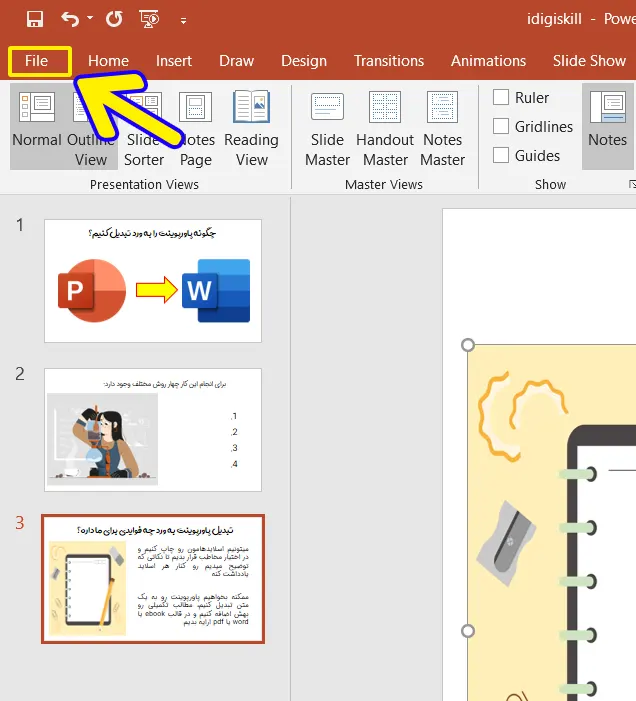
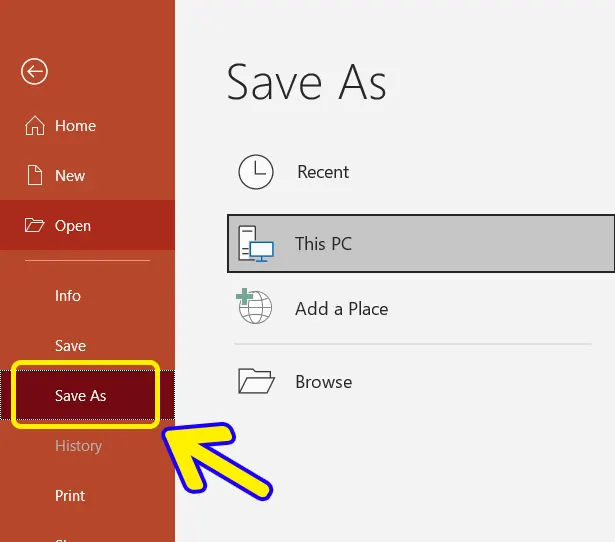
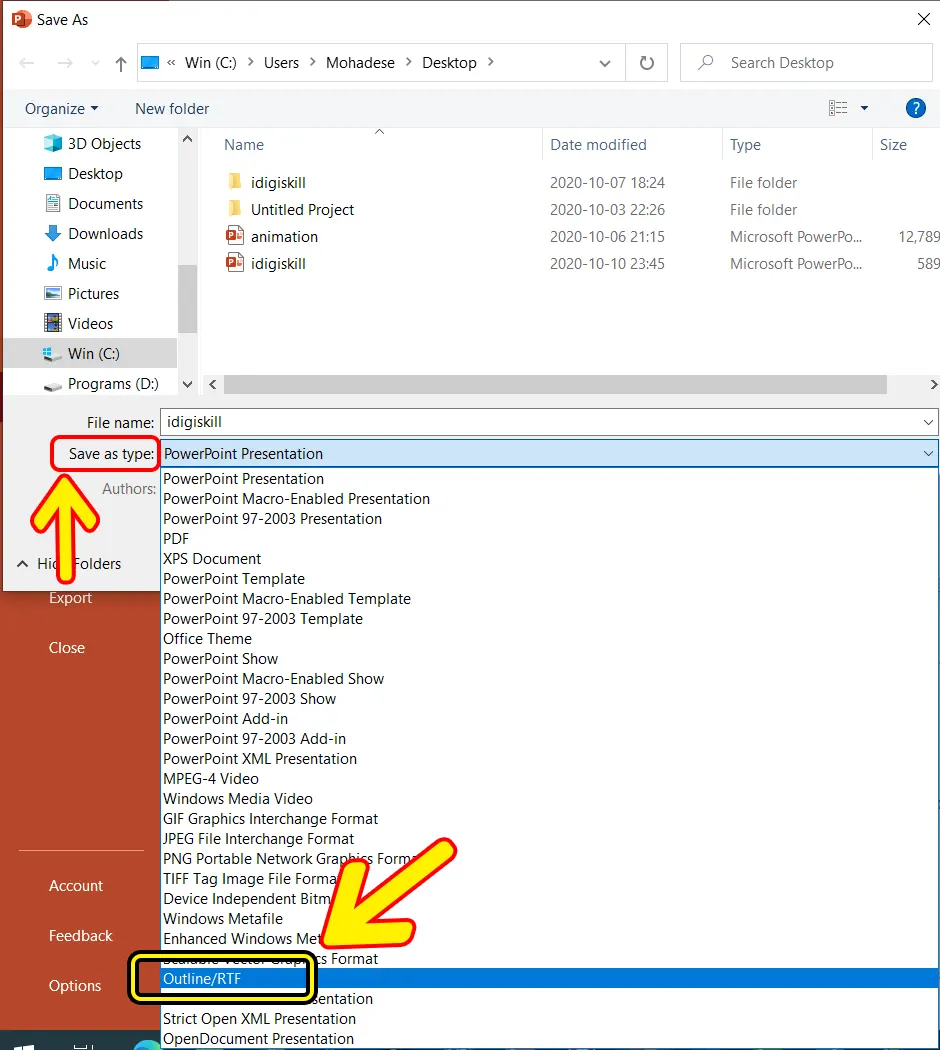
در روش سوم تبدیل پاورپوینت به ورد ، برخی از معایب روش دوم وجود دارد. به عنوان مثال حتماً باید متن پاورپوینت را در placeholderها نوشته باشید تا متن به سند Word منتقل شود. یعنی باید حواستان باشد که فقط متنهایی منتقل میشوند که از ابتدای طراحی اسلایدها، در کادرهای مربوط به Title و SubTitle (منظور placeholder ها است) نوشته شده باشند. بنابراین اگر متن خود را از تب insert و با کلیک بر روی Text Box نوشتهاید، این متن به سند Word منتقل نخواهد شد. همچنین تصاویر به سند Word منتقل نمیشوند.
اما مزیت این روش این است که متن پاورپوینت شما با همان فونت و سایز به ورد منتقل میشود. یعنی فونت و سایز تغییر نمیکند.
4. استخراج PowerPoint به صورت جزوه ( Create Handouts ) ، بهترین روش برای تبدیل پاورپوینت به ورد به منظور چاپ اسلایدها و ارایه به مخاطب
پیادهسازی این روش تبدیل پاورپوینت به ورد، به این صورت است که شما از تب File ابتدا روی گزینه Export و سپس روی گزینه Create Handouts کلیک میکنید. (اگر از نسخههای قدیمیتر ورد استفاده میکنید، در تب File، گزینه Save ، حالت Create Handouts را پیدا کنید).
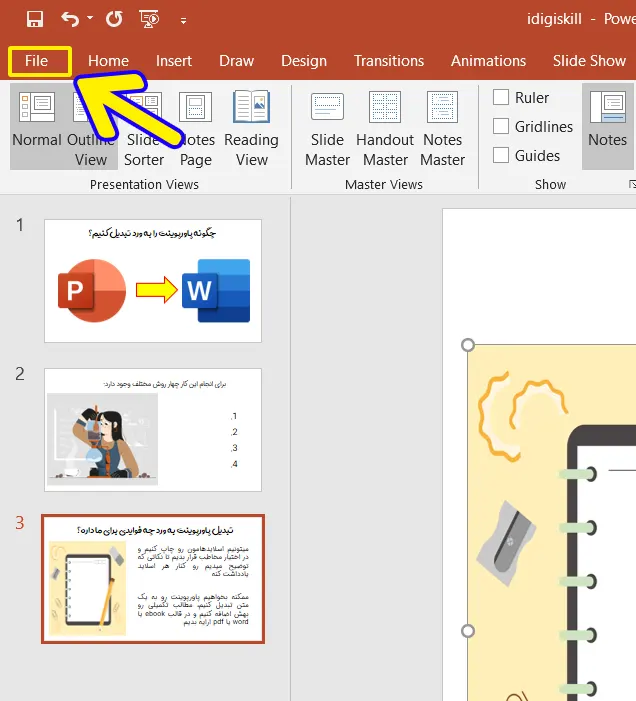
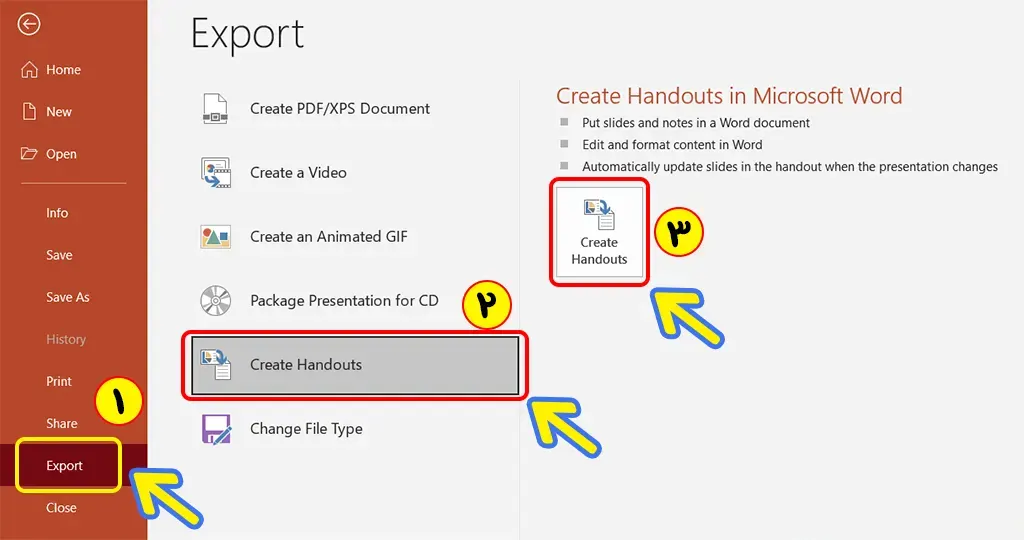
پس از انجام مراحل بالا، با پنجرهای که در شکل زیر میبینید مواجه خواهید شد. همانطور که میبینید پنج حالت مختلف برای Export گرفتن از پاورپوینت به شما نمایش داده میشود. بر حسب نیاز، یکی از این حالتها را انتخاب کنید. توضیحات کامل هریک از این حالتها در ویدیو انتهای این مقاله گفته شده است.
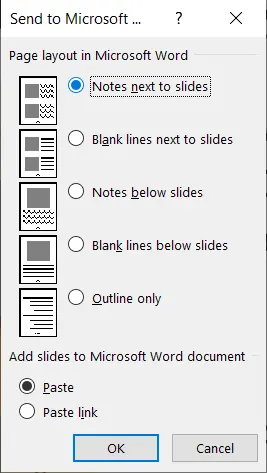
در چهار حالت اول، هر اسلاید در یک کادر قرار گرفته و مشابه یک تصویر به Word منتقل میشود.
در حالتهای اول و دوم در هر صفحه از سند Word سه اسلاید و در حالتهای سوم و چهارم درهر صفحه از سند Word یک اسلاید قرار میگیرد.
با دو بار کلیک بر روی اسلاید منتقل شده به ورد، نوار ابزار پاورپوینت ظاهر میشود. بنابراین میتوانیم در هر اسلاید اصلاحات و تغییرات دلخواه را اعمال کنیم. در کنار هر اسلاید یا زیر هر اسلاید (بسته به حالت انتخاب شده)، فضای خالی در Word در نظر گرفته میشود. به همین دلیل این چهار حالت بهترین روش برای زمانی است که میخواهید اسلایدهای خود را چاپ کرده و در اختیار مخاطب قرار دهید.
در حالت پنجم، مشابه برخی از روشهای قبل تبدیل پاورپوینت به ورد، فقط متن به سند Word منتقل میشود. یعنی تصاویر انتقال نمییابند. اما مزیت این حالت، حفظ فونت و سایز متن است.
در این حالت باید حواستان باشد که فقط متنهایی منتقل میشوند که از ابتدای طراحی اسلایدها، در کادرهای مربوط به Title و SubTitle (منظور placeholder ها است) نوشته شده باشند. یعنی اگر متن خود را از تب insert و با کلیک بر روی Text Box نوشتهاید، با انتخاب حالت پنجم، این متن به سند Word منتقل نخواهد شد.
در نهایت اگر گزینه Paste را انتخاب کنید، متن فعلی پاورپوینت به ورد منتقل میشود. در این حالت حتی با تغییر PowerPoint هم سند Word تغییر نمیکند. اما اگر گزینه Paste link را انتخاب کنید، در صورت ایجاد تغییر در PowerPoint ، سند Word به صورت خودکار به روز میشود.
توضیحات تکمیلی این روش تبدیل پاورپوینت به ورد در ویدیو زیر ارائه شده است. در این ویدیو خدمتتون توضیح دادم که در هریک از حالات فوق، سند Word به چه شکل ظاهر میشود. همچنین به صورت کامل توضیح داده شده که چطور میتوان یک نسخه از سند Word ساخت که برای چاپ و ارائه به مخاطب شکیل و کاربردی باشد. پس حتماً این ویدیو را با دقت ببینید.
برای یادگیری کامل پاورپوینت و طراحی اسلایدهای حرفه ای، پیشنهاد میکنم از دوره پاورپوینت پلاس استفاده کنید. در این دوره، طی 2 ساعت و نیم به شما کار با پاورپوینت را آموزش دادهایم تا به راحتی بتوانید اسلایدهای جذاب و حرفهای طراحی کنید.
وب زوج با کمال میل آماده پاسخگویی سوالات شما در زمینه پاورپوینت و تبدیل ورد به پاورپوینت است. پس حتما دیدگاه و سوال خود را در قسمت کامنتها مطرح کنید تا در سریعترین زمان ممکن، پاسخگوی سوالاتتان باشیم.
امتیاز 4.6 از 17 رای
اولین نفری باش که امتیاز خودت رو ثبت میکنی!
پس از بررسی سریع و پاسخگویی توسط کارشناسان، به شما اطلاعرسانی میگردد.